Рачунарске игре су дизајниране да раде на широком спектру различитих конфигурација. Системи се разликују по својим могућностима и хардверским спецификацијама, стога игре, посебно велики наслови, нуде опције прилагођавања које омогућавају корисницима да играју чак и ако њихов хардвер није најновији на тржишту. Код мобилних игара, управљање тим је мало компликованије. Немају сви корисници моћне процесоре, нити сви поседују екране високе квалитете. Неки уређаји се могу прегрејати, док други могу користити старије верзије оперативног система. Иста ограничења важе и за мобилну верзију игре PlayerUnknown’s Battlegrounds. Ако играте на iPhone уређају, морате користити подразумевана подешавања за број слика у секунди (FPS) и графику. Међутим, на Android уређајима, можете инсталирати алатку за графику за PUBG и контролисати графичка подешавања. За ово није потребан рутован уређај.
FPS и графичка подешавања у PUBG-у
Преузмите алатку за графику за PUBG и покрените је. Пре него што почнете да мењате графичка подешавања у PUBG-у помоћу ове апликације, препоручљиво је проверити која је резолуција екрана вашег уређаја.
Апликација вам омогућава да подесите резолуцију екрана у секцији „Графика“, FPS, HD стил и да укључите или искључите сенке. То су све контроле које апликација нуди. Изаберите жељена подешавања од доступних и кликните на дугме „Примени“ да бисте их активирали.
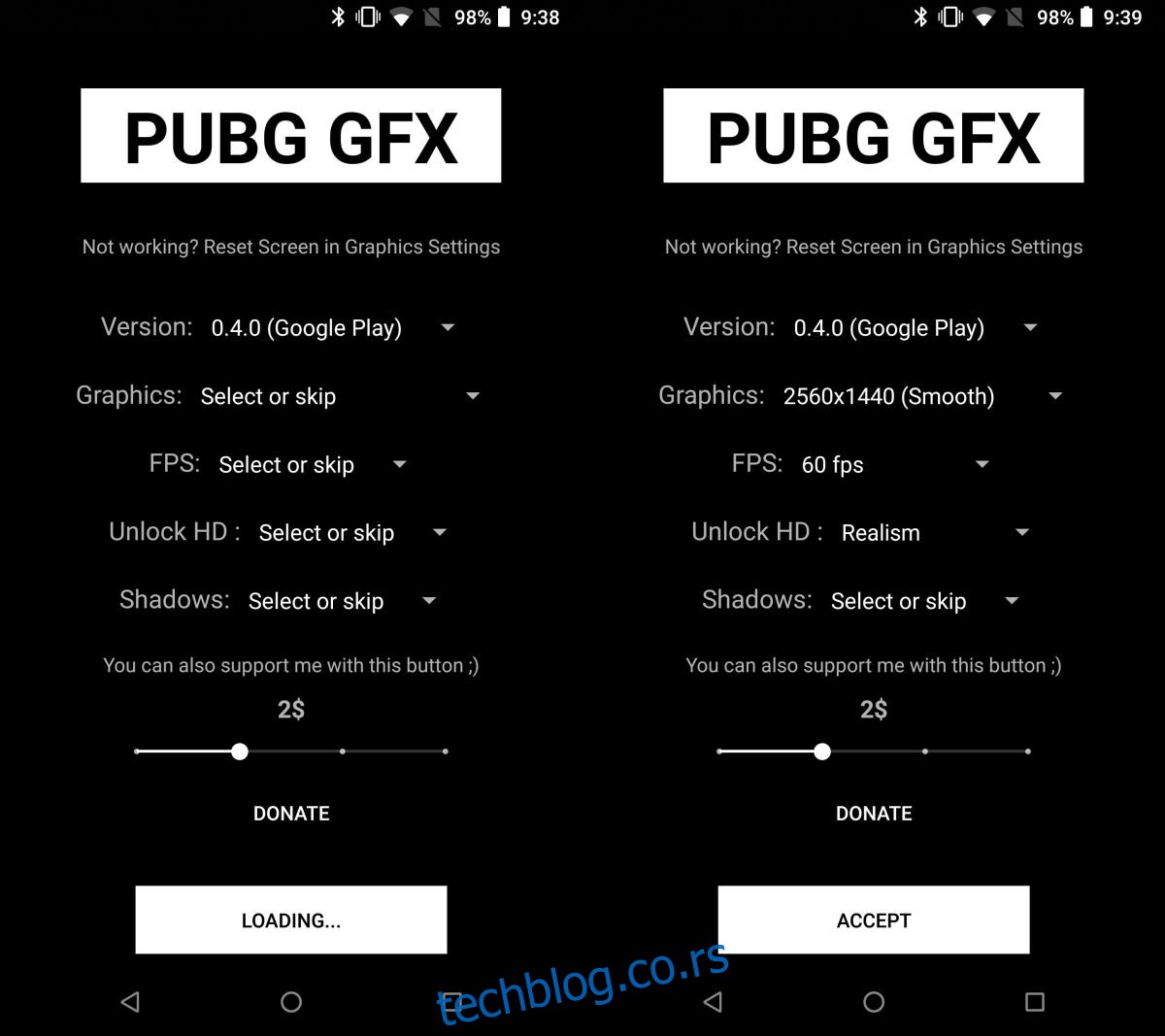
И то је то. Затворите и поново покрените игру и играјте је као и обично. Можда ћете, а можда и нећете приметити побољшања. Апликација може да побољша визуелни изглед игре, али запамтите да процесор вашег уређаја и даље игра важну улогу у квалитету приказа. Другим речима, ако играте ову игру на Nokia 3, немојте очекивати исти квалитет слике као код вашег пријатеља који игра на Samsung S9+.
Графика у самој игри
PUBG такође има графичка подешавања унутар саме игре. Она се разликују од оних које нуди алат за графику за PUBG, али је ипак препоручљиво да их проверите. Отворите игру на телефону и додирните икону зупчаника у горњем десном углу.
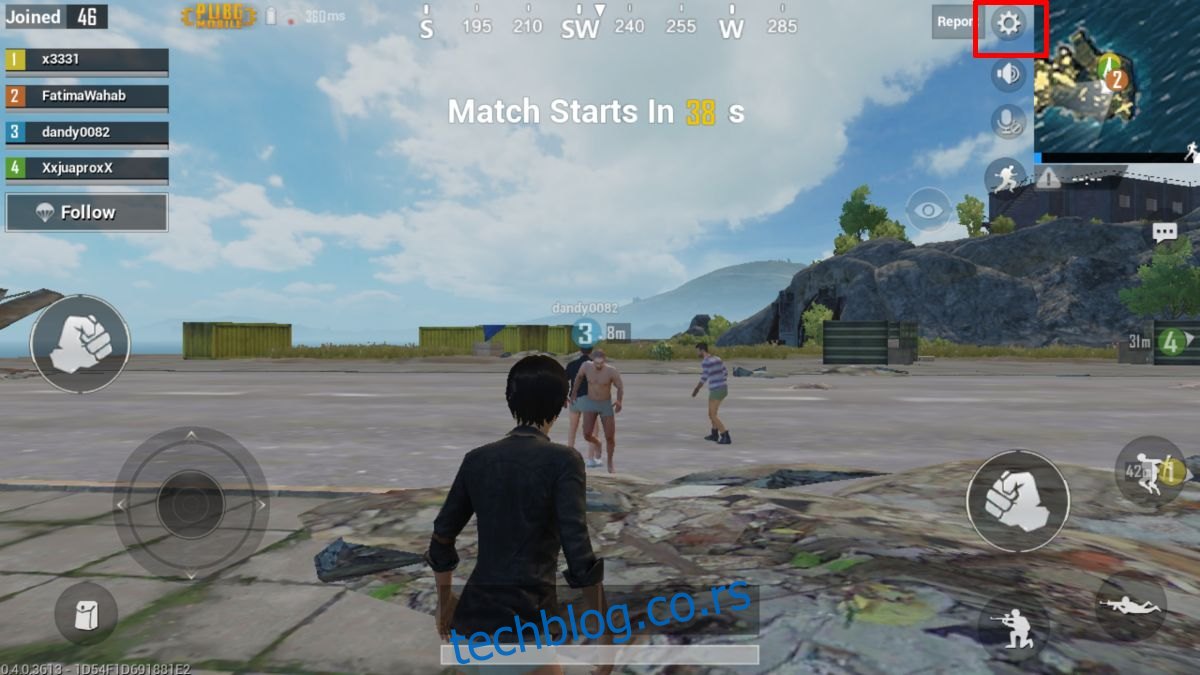
У менију подешавања, идите на секцију „Графика“. Прилагодите сва доступна графичка подешавања. Ако имате уређај средњег или ниског ранга, опција „Ultra HD“ можда неће бити доступна у подешавањима игре. Ако промените било које од ових подешавања, мораћете да затворите игру и поново је покренете да би нове поставке биле примењене.
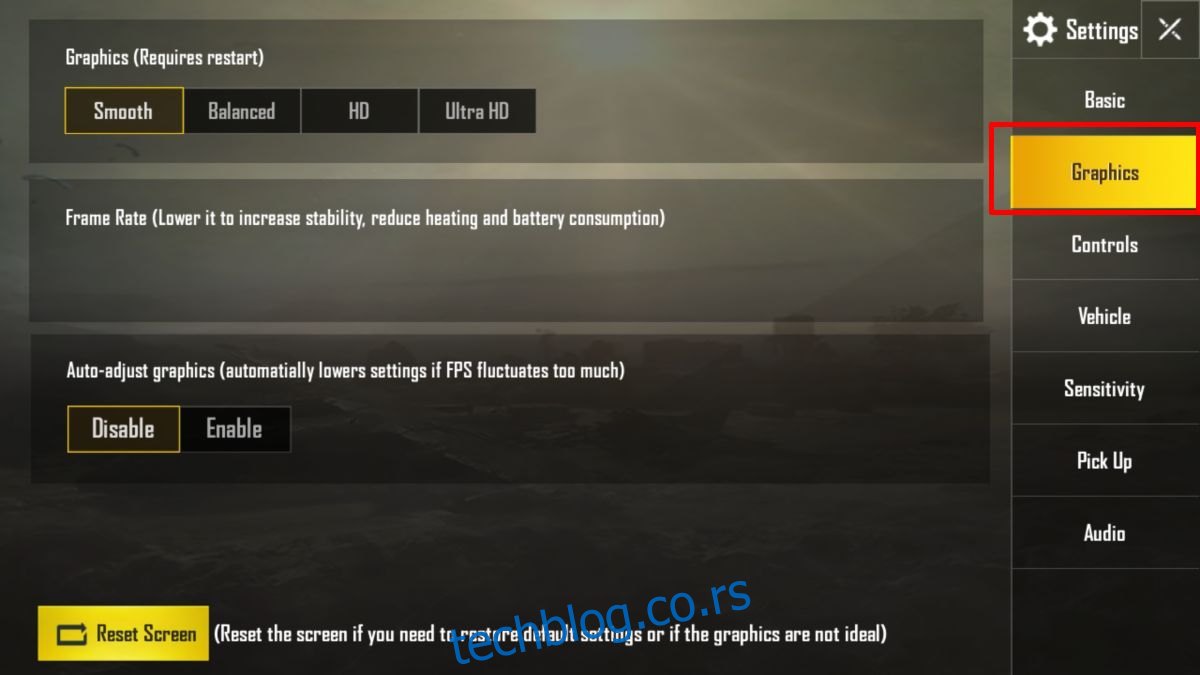
Ако вам подешавања не изгледају добро, можете их вратити на подразумеване вредности кликом на дугме „Ресет екран“ на дну овог екрана.